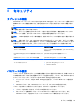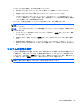User Guide-Windows 8
Windows の[リフレッシュ]を使用したすばやく簡単な復元
お使いのタブレットが正常に動作せず、システムの安定性を回復する必要がある場合は、Windows の
[リフレッシュ]オプションを使用すると、重要なものを保持したまま元の状態に戻すことができます。
重要: [リフレッシュ]では、工場出荷時にシステムにインストールされていなかった、従来からの
アプリケーションはすべて削除されます。
注記: [リフレッシュ]中に、削除された従来のアプリケーションの一覧が保存されるため、再イン
ストールする必要があるアプリケーションをすぐに確認できます。従来のアプリケーションの再イ
ンストールの手順については、[HP Support Assistant]にアクセスしてください。[HP Support
Assistant]にアクセスするには、スタート画面で[HP Support Assistant]アプリケーションをタップ
します。
注記: [リフレッシュ]を使用するときに、アクセス権やパスワードの入力を求められる場合があり
ます。詳しくは、[HP Support Assistant]を参照してください。
リフレッシュを開始するには、以下の操作を行います。
1. タッチ スクリーンの右端からスワイプしてチャームを表示してから、[設定]をタップします。
2. 画面の右下隅にある[PC の設定の変更]をタップし、PC 設定画面から[全般]をタップします。
3. 右側の画面を下にスクロールし、[PC をリフレッシュする]で[開始する]をタップします。
4. 次に、画面の説明に沿って操作します。
すべてのデータの削除および Windows の再インストール
お使いのタブレットのきめ細かい再フォーマットを実行したり、タブレットの譲渡やリサイクルの前
に個人情報を削除したりする必要が生じる場合があります。このセクションでは、タブレットを元の
状態に戻すための迅速で簡単な方法について説明します。このオプションでは、お使いのタブレット
からすべての個人データ、アプリケーション、および設定が削除されてから Windows が再インストー
ルされます。
重要: このオプションでは、ユーザーが作成したデータなどのバックアップ機能は提供されませ
ん。保持したい個人データは、このオプションを使用する前にバックアップしておいてください。
このオプションは、スタート画面を使用して起動できます。
スタート画面を使用するには、以下の操作を行います。
1. タッチ スクリーンの右端からスワイプしてチャームを表示してから、[設定]をタップします。
2. 画面の右下隅にある[PC 設定の変更]をタップし、PC 設定画面から[全般]をタップします。
3. 右側の画面を下にスクロールします。[すべてを削除して Windows を再インストール]で[開始
する]をタップし、画面の説明に沿って操作します。
システムの復元の実行
41